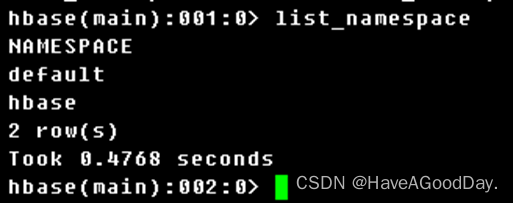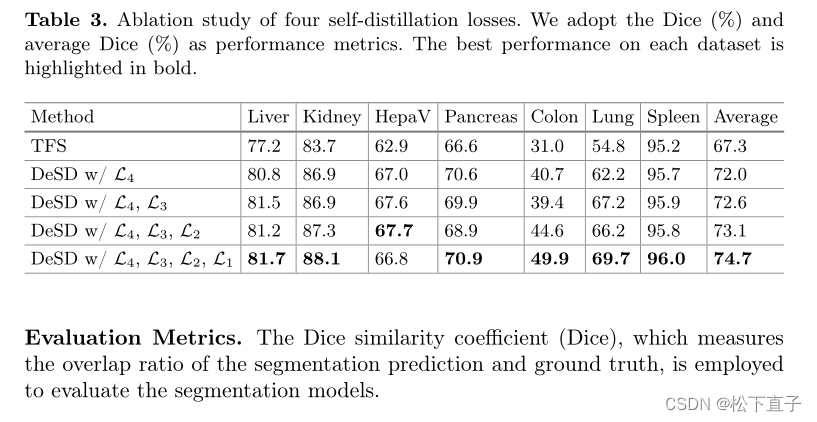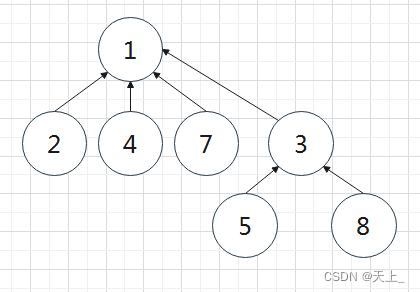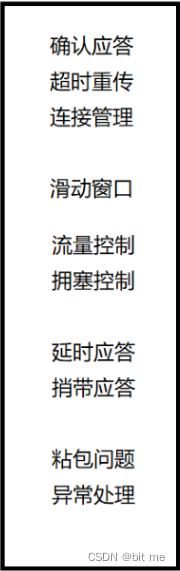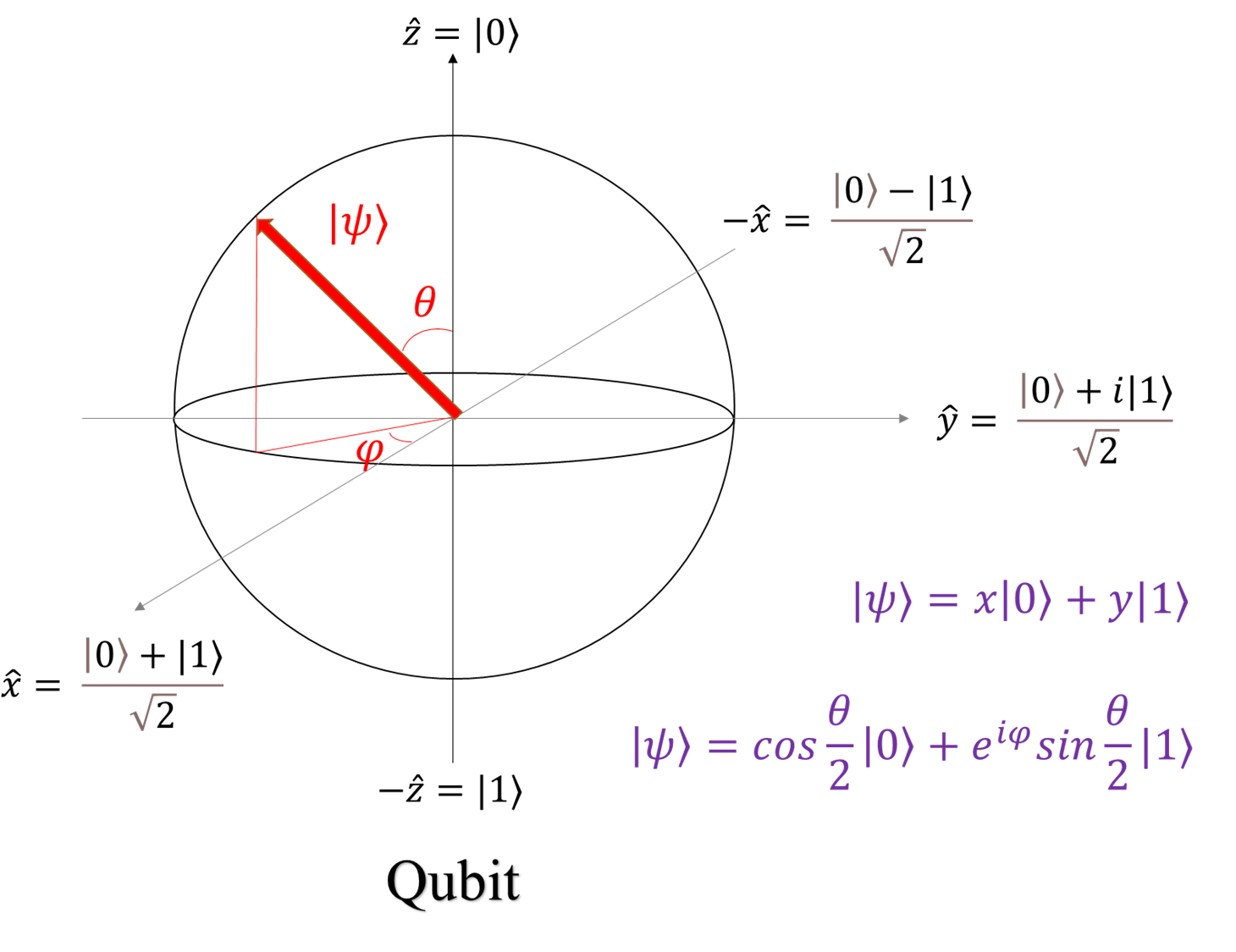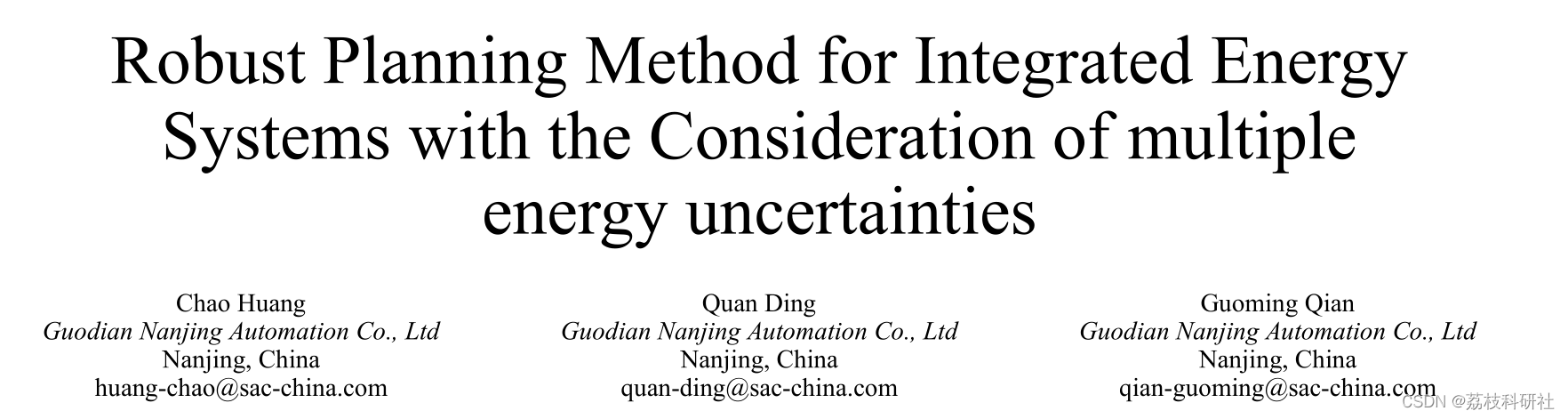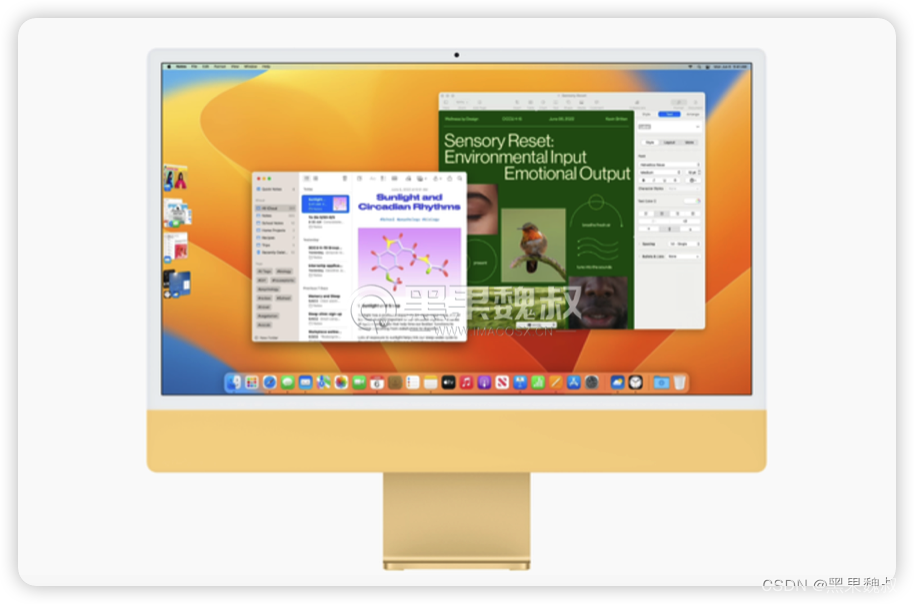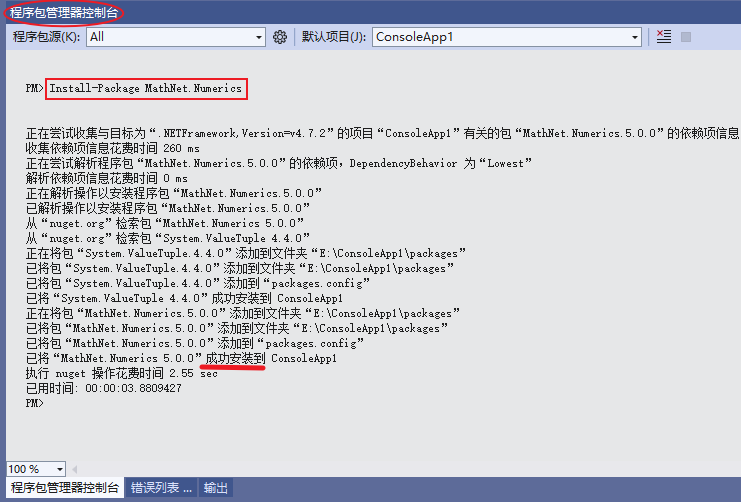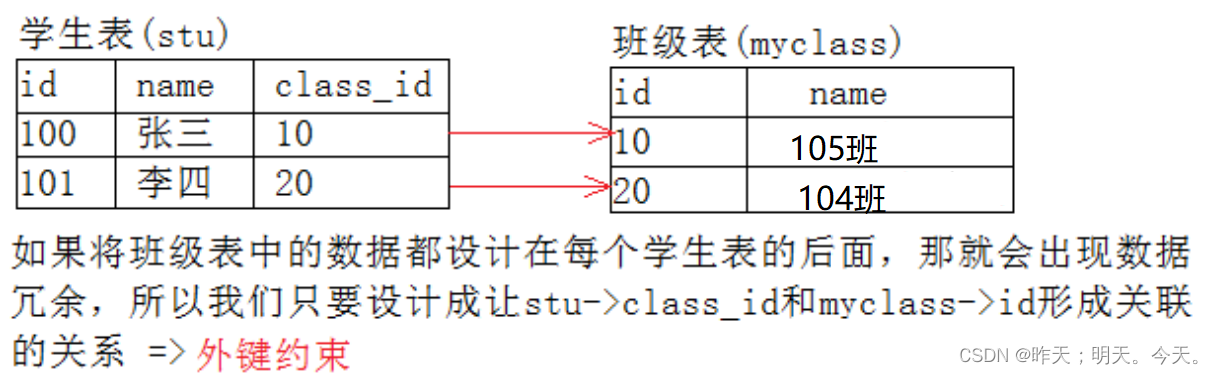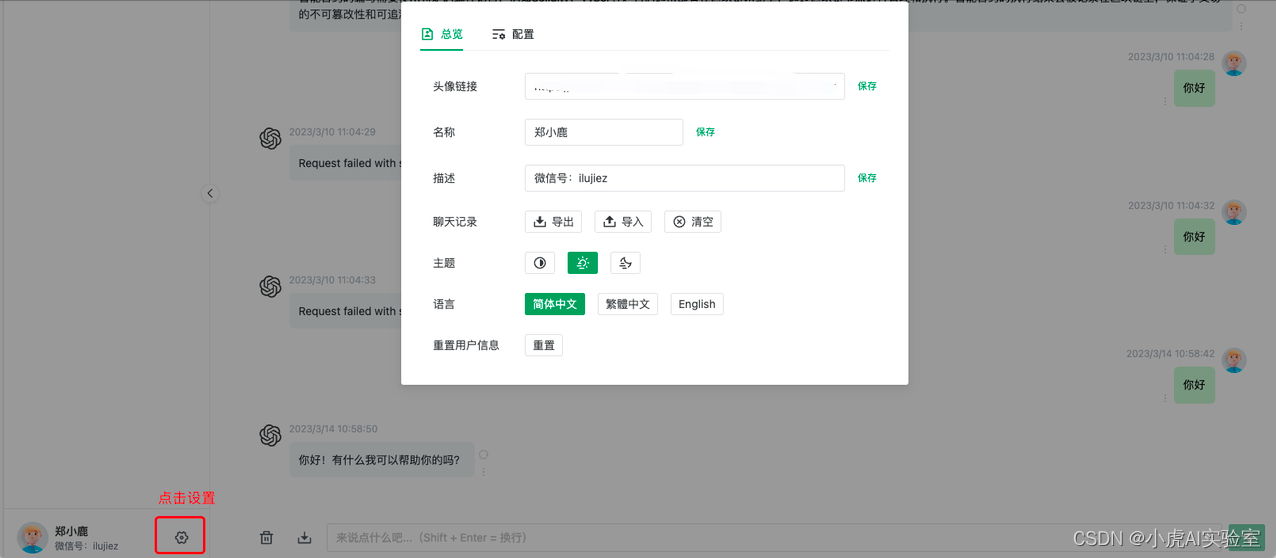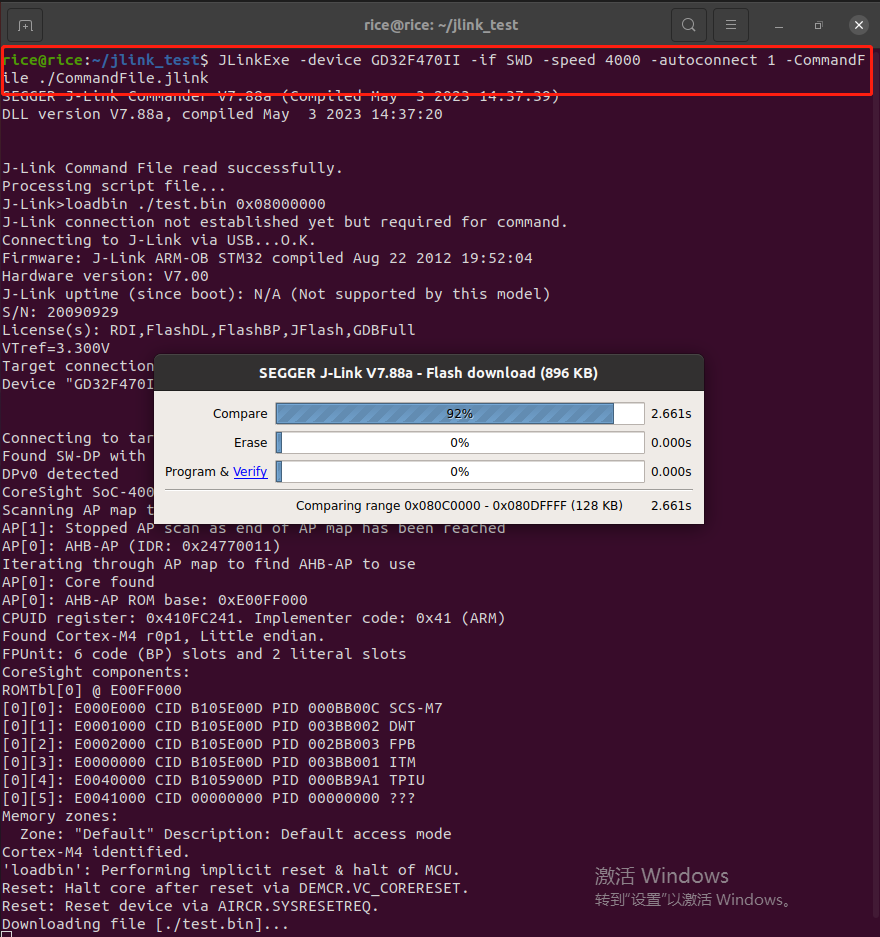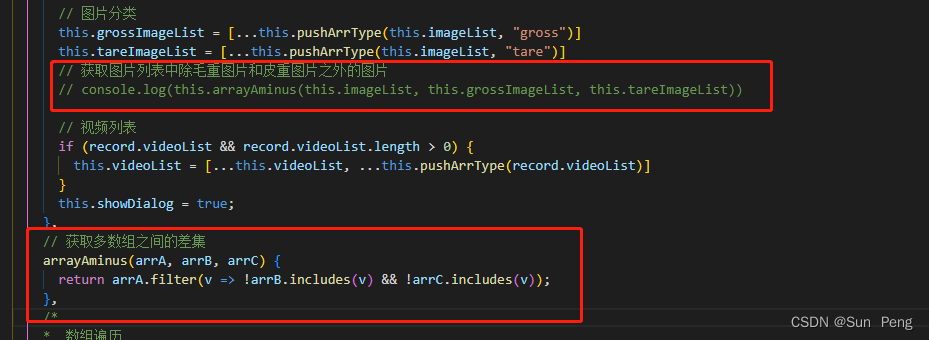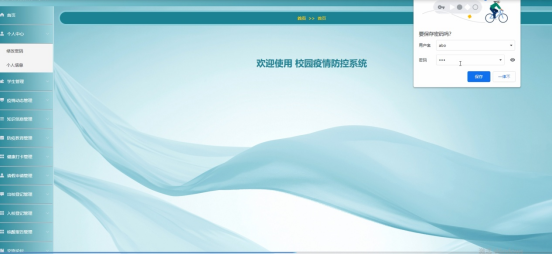0.前言
本章主要讲述如何使用板载的MIC拾音咪头录音并使用喇叭播放音频。
音频_开发指南:https://tina.100ask.net/SdkModule/Linux_AudioFrequency_DevelopmentGuide-02/#220-v853
全志官方音频介绍:https://v853.docs.aw-ol.com/soft/tina_audio/#audio_1
100ASK_V853-PRO开发板资料汇总:
链接:100ASK_100ASK-PRO 资料汇总 - Allwinner / V853-Pro - 嵌入式开发问答社区
100ASK_V853-PRO开发板购买链接:100ASK_V853-PRO开发板

1.硬件介绍
V853 芯片提供了 AudioCodec(芯片内置音频接口) x1、I2S/PCM(数字音频接口) x2、DMIC(外置数字 MIC 接口) x1,可以满足各类音频需求。100ASK_V853-PRO开发板板载两个MIC拾音咪头和喇叭接口。如下图所示:
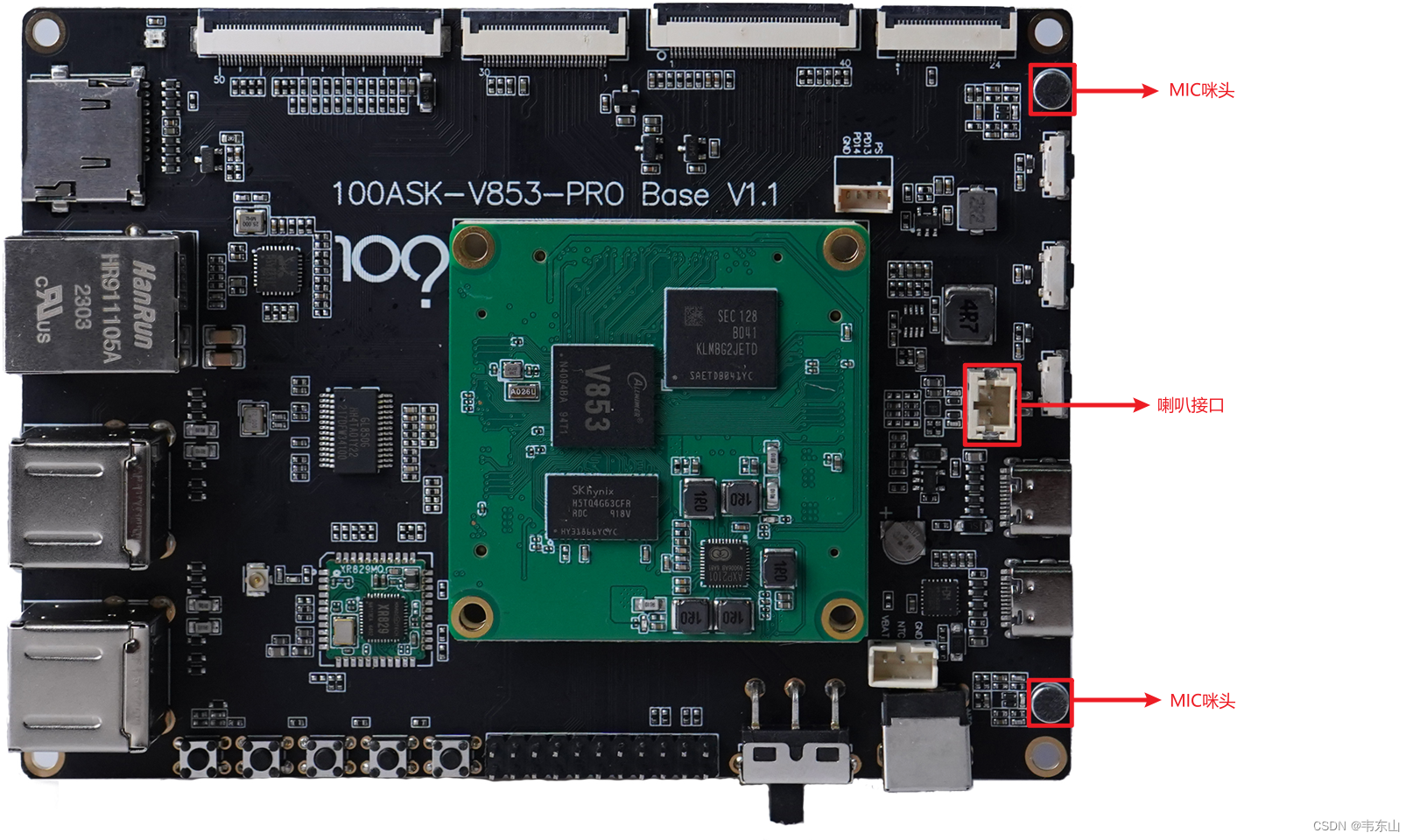
如果您想要使用喇叭接口播放声音,需要外接一个喇叭

2.音频驱动框架使用
在 Tina Linux 中使用的是标准的 ALSA API,所以使用音频的功能可以使用标准的 alsa-utils。它提供了 amixer、aplay、arecord 等工具。在Tina根目录下输入make menuconfig
book@100ask:~/workspaces/tina-v853-open$ make menuconfig
进入Tina配置界面后,进入如下目录
> Sound
<*> alsa-utils............ ALSA (Advanced Linux Sound Architecture) utilities
如下图所示:
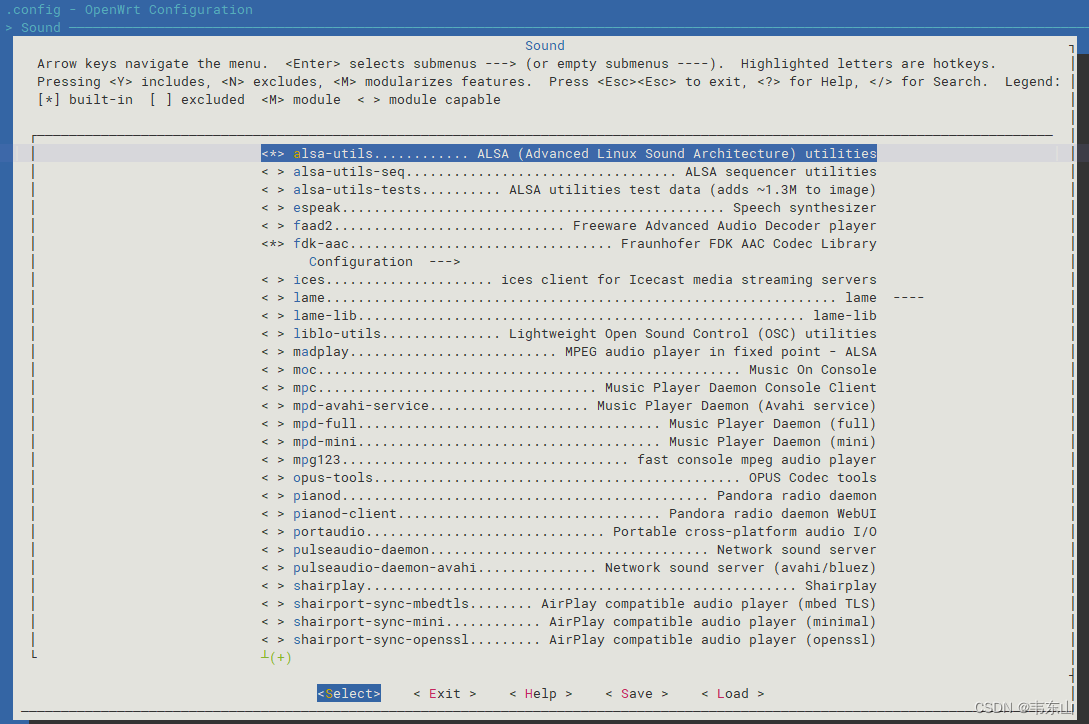
选中完成后会启用amixer、aplay、arecord功能,重新编译打包更新系统即可体验。
2.1 驱动调控:amixer
amixer是命令行的 ALSA 声卡驱动调节工具,用于启用、关闭各声卡,设置各声卡的音量。使用 amixer 命令列出当前注册的音频设备。
amixer
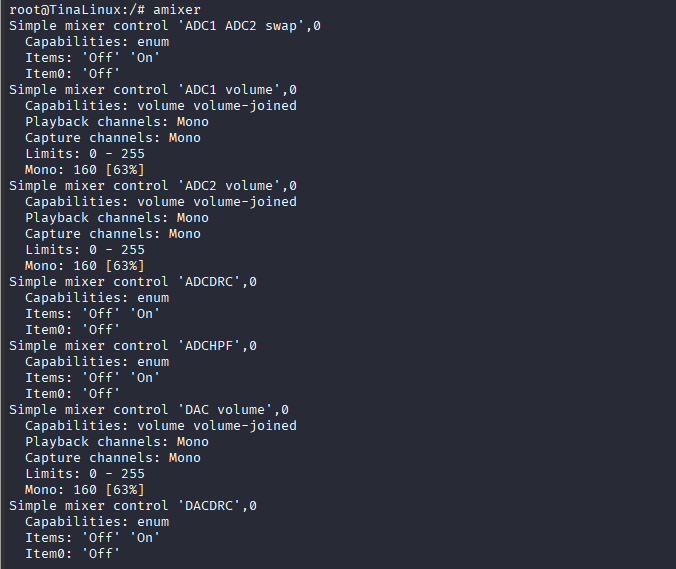
- 常用选项
选项 功能
-D,--device 指定声卡设备,默认使用default
- 常用命令
命令 功能
controls 列出指定声卡的所有控件
contents 列出指定声卡的所有控件的具体信息
cget 获取指定控件的信息
cset 设定指定控件的值
选择 MIC1 输入
amixer -D hw:audiocodec cset name='MIC1 Input Select' 0

选择 MIC2 输入
amixer -D hw:audiocodec cset name='MIC2 Input Select' 0

开启 MIC1
amixer -D hw:audiocodec cset name='MIC1 Switch' 1

开启 MIC2
amixer -D hw:audiocodec cset name='MIC2 Switch' 1

设置 MIC1 音量
amixer -D hw:audiocodec cset name='MIC1 gain volume' 30

设置 MIC2 音量
amixer -D hw:audiocodec cset name='MIC2 gain volume' 30

开启 LINEOUT 输出功能
amixer -D hw:audiocodec cset name='LINEOUT Output Select' 1

开启 LINEOUT 通路
amixer -D hw:audiocodec cset name='LINEOUT Switch' 1

设置输出音量
amixer -D hw:audiocodec cset name='LINEOUT volume' 25
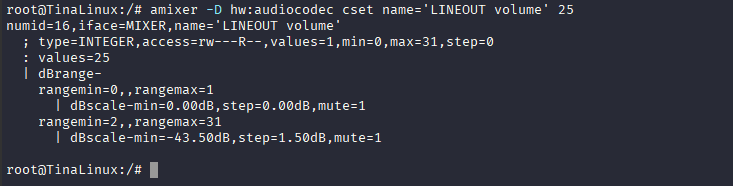
2.2 录音工具:arecord
arecord 是命令行的 ALSA 声卡驱动的录音工具,用于录音功能。
选项 功能
-D,--device 指定声卡设备,默认使用default
-l,--list-device` 列出当前所有声卡
-t,--file-type 指定播放文件的格式,如voc,wav,raw,不指定的情况下会去读取文件头部作识别
-c,--channels 指定通道数
-f,--format 指定采样格式
-r,--rate 采样率
-d,--duration 指定播放的时间
--period-size 指定period size
--buffer-siz` 指定buffer size
查看录音设备
可以使用 arecord -l 命令查看开发板提供的录音设备。
arecord -l

麦克风录音
在录音之前,首先需要使用 amixer 打开音频通路,配置内部 MIC1,MIC2 录制双通道音频。
amixer -D hw:audiocodec cset name='MIC1 Input Select' 0 && \
amixer -D hw:audiocodec cset name='MIC2 Input Select' 0 && \
amixer -D hw:audiocodec cset name='MIC1 Switch' 1 && \
amixer -D hw:audiocodec cset name='MIC2 Switch' 1 && \
amixer -D hw:audiocodec cset name='MIC1 gain volume' 30 && \
amixer -D hw:audiocodec cset name='MIC2 gain volume' 30
使用 arecord 命令,使用板载的两个麦克风进行录音。
arecord -D hw:audiocodec -f S16_LE -t wav -c2 -r 16000 -d 3 t.wav

2.3 播放工具:aplay
aplay 是命令行的 ALSA 声卡驱动的播放工具,用于播放功能。
选项 功能
-D,--device 指定声卡设备,默认使用default
-l,--list-devices 列出当前所有声卡
-t,--file-type 指定播放文件的格式,如voc,wav,raw,不指定的情况下会去读取文件头部作识别
-c,--channels 指定通道数
-f,--format 指定采样格式
-r,--rate 采样率
-d,--duration 指定播放的时间
--period-size 指定period size
--buffer-size 指定buffer size
查看播放设备
使用 aplay -l 查看播放设备
aplay -l

扬声器播放音频
在播放之前,首先需要打开音频通路,配置扬声器播放音频,具体可以参照 amixer 配置。
amixer -D hw:audiocodec cset name='LINEOUT Switch' 1 && \
amixer -D hw:audiocodec cset name='LINEOUT Switch' 1 && \
amixer -D hw:audiocodec cset name='LINEOUT volume' 25
使用 aplay 通过外接扬声器播放刚才录制的音频。
aplay -D hw:audiocodec t.wav

3.测试录音功能
启动开发板后,在串口终端输入如下命令:
amixer -D hw:audiocodec cset name='MIC1 Input Select' 0 && \
amixer -D hw:audiocodec cset name='MIC2 Input Select' 0 && \
amixer -D hw:audiocodec cset name='MIC1 Switch' 1 && \
amixer -D hw:audiocodec cset name='MIC2 Switch' 1 && \
amixer -D hw:audiocodec cset name='MIC1 gain volume' 30 && \
amixer -D hw:audiocodec cset name='MIC2 gain volume' 30 && \
arecord -D hw:audiocodec -f S16_LE -t wav -c2 -r 16000 -d 3 test.wav
例如:
root@TinaLinux:/# [ 67.295067] random: crng init done
[ 67.298885] random: 4 urandom warning(s) missed due to ratelimiting
root@TinaLinux:/#
root@TinaLinux:/#
root@TinaLinux:/# amixer -D hw:audiocodec cset name='MIC1 Input Select' 0 && \
> amixer -D hw:audiocodec cset name='MIC2 Input Select' 0 && \
> amixer -D hw:audiocodec cset name='MIC1 Switch' 1 && \
> amixer -D hw:audiocodec cset name='MIC2 Switch' 1 && \
> amixer -D hw:audiocodec cset name='MIC1 gain volume' 30 && \
> amixer -D hw:audiocodec cset name='MIC2 gain volume' 30 && \
> arecord -D hw:audiocodec -f S16_LE -t wav -c2 -r 16000 -d 3 test.wav
numid=23,iface=MIXER,name='MIC1 Input Select'
; type=ENUMERATED,access=rw------,values=1,items=2
; Item #0 'differ'
; Item #1 'single'
: values=0
numid=24,iface=MIXER,name='MIC2 Input Select'
; type=ENUMERATED,access=rw------,values=1,items=2
; Item #0 'differ'
; Item #1 'single'
: values=0
numid=17,iface=MIXER,name='MIC1 Switch'
; type=BOOLEAN,access=rw------,values=1
: values=on
numid=18,iface=MIXER,name='MIC2 Switch'
; type=BOOLEAN,access=rw------,values=1
: values=on
numid=12,iface=MIXER,name='MIC1 gain volume'
; type=INTEGER,access=rw---R--,values=1,min=0,max=31,step=0
: values=30
| dBscale-min=0.00dB,step=1.00dB,mute=0
numid=13,iface=MIXER,name='MIC2 gain volume'
; type=INTEGER,access=rw---R--,values=1,min=0,max=31,step=0
: values=30
| dBscale-min=0.00dB,step=1.00dB,mute=0
Recording WAVE 'test.wav' : Signed 16 bit Little Endian, Rate 16000 Hz, Stereo
程序会自动录音并保存文件到当前目录下,查看当前目录可以看到保存的文件test.wav
root@TinaLinux:/# ls
bin etc lib rdinit run sys usr
data home mnt rom sbin test.wav var
dev init proc root squashfs tmp www
4.播放音频
在串口终端下,输入以下命令,可以播放刚刚我们录制的音频
amixer -D hw:audiocodec cset name='LINEOUT Switch' 1 && \
amixer -D hw:audiocodec cset name='LINEOUT Switch' 1 && \
amixer -D hw:audiocodec cset name='LINEOUT volume' 31 && \
aplay -D hw:audiocodec test.wav
例如:
root@TinaLinux:/# amixer -D hw:audiocodec cset name='LINEOUT Switch' 1 && \
> amixer -D hw:audiocodec cset name='LINEOUT Switch' 1 && \
> amixer -D hw:audiocodec cset name='LINEOUT volume' 31 && \
> aplay -D hw:audiocodec test.wav
numid=20,iface=MIXER,name='LINEOUT Switch'
; type=BOOLEAN,access=rw------,values=1
: values=on
numid=20,iface=MIXER,name='LINEOUT Switch'
; type=BOOLEAN,access=rw------,values=1
: values=on
numid=16,iface=MIXER,name='LINEOUT volume'
; type=INTEGER,access=rw---R--,values=1,min=0,max=31,step=0
: values=31
| dBrange-
rangemin=0,,rangemax=1
| dBscale-min=0.00dB,step=0.00dB,mute=1
rangemin=2,,rangemax=31
| dBscale-min=-43.50dB,step=1.50dB,mute=1
Playing WAVE 'test.wav' : Signed 16 bit Little Endian, Rate 16000 Hz, Stereo
此时如果我们接上了喇叭,喇叭就会播放刚刚录制的音频。
同样我们也可以将音频文件拷贝到开发板中,使用以下命令
amixer -D hw:audiocodec cset name='LINEOUT Switch' 1 && \
amixer -D hw:audiocodec cset name='LINEOUT Switch' 1 && \
amixer -D hw:audiocodec cset name='LINEOUT volume' 31 && \
aplay -D hw:audiocodec test.wav
其中test.wav更换为您想要播放的音频文件的路径名称。
假设提前要播放的音频文件拷贝到TF卡中,插入TF卡后,挂载TF卡
root@TinaLinux:/# mount /dev/mmcblk1p1 /mnt/extsd/
查看TF卡中testSound文件夹下的测试音频文件
root@TinaLinux:/# ls /mnt/extsd/testSound/
test100.wav
使用如下命令播放测试音频
amixer -D hw:audiocodec cset name='LINEOUT Switch' 1 && \
amixer -D hw:audiocodec cset name='LINEOUT Switch' 1 && \
amixer -D hw:audiocodec cset name='LINEOUT volume' 31 && \
aplay -D hw:audiocodec /mnt/extsd/testSound/test100.wav
例如:
root@TinaLinux:/# amixer -D hw:audiocodec cset name='LINEOUT Switch' 1 && \
> amixer -D hw:audiocodec cset name='LINEOUT Switch' 1 && \
> amixer -D hw:audiocodec cset name='LINEOUT volume' 31 && \
> aplay -D hw:audiocodec /mnt/extsd/testSound/test100.wav
numid=20,iface=MIXER,name='LINEOUT Switch'
; type=BOOLEAN,access=rw------,values=1
: values=on
numid=20,iface=MIXER,name='LINEOUT Switch'
; type=BOOLEAN,access=rw------,values=1
: values=on
numid=16,iface=MIXER,name='LINEOUT volume'
; type=INTEGER,access=rw---R--,values=1,min=0,max=31,step=0
: values=31
| dBrange-
rangemin=0,,rangemax=1
| dBscale-min=0.00dB,step=0.00dB,mute=1
rangemin=2,,rangemax=31
| dBscale-min=-43.50dB,step=1.50dB,mute=1
Playing WAVE '/mnt/extsd/testSound/test100.wav' : Signed 16 bit Little Endian, Rate 22050 Hz, Stereo
此时喇叭就会播放测试音频。
5.更换开机音乐
由于100ASK_V853-PRO开发板已经默认启用了开机音乐,自启脚本位于:
openwrt/target/v853/v853-vision/busybox-init-base-files/etc/init.d/S03audio
我们可以在开发板的串口终端的/etc/init.d/目录下找到S03audio文件
root@TinaLinux:/# cd /etc/init.d/
root@TinaLinux:/etc/init.d# ls
S00mpp S50telnet rc.final
S01logging S50usb rc.modules
S03audio S50wifidaemon rc.preboot
S10udev S99swupdate_autorun rcK
S11dev adbd rcS
S20urandom cron sysntpd
S40network dbus wpa_supplicant
S41netparam dnsmasq
S50dbus network
可以查看相关的脚本源码。
进入/home/res/audio/目录下,可以查看两个文件,分别为开机音乐startup.wav和关机音乐shutdown.wav
root@TinaLinux:/etc/init.d# cd /home/res/audio/
root@TinaLinux:/home/res/audio# ls
shutdown.wav startup.wav
我们可以通过更换startup.wav文件,来达到更换开机音乐的效果。假设我将TF卡中的test100.wav拷贝到/home/res/audio/目录下,并更换名称为startup.wav
root@TinaLinux:/home/res/audio# cp /mnt/extsd/testSound/test100.wav /home/res/au
dio/startup.wav
root@TinaLinux:/home/res/audio# sync
输入reboot,重启后即可通过喇叭听到更换后的开机音乐。